Критичний компонент програм на основі Qt
- QtWebEngineProcess.exe — це виконуваний файл, пов’язаний із фреймворком Qt WebEngine, який є частиною платформи розробки Qt.
- Це відповідає за відтворення веб-вмісту в програмах, створених за допомогою фреймворку Qt.

XВСТАНОВИТИ, НАТИСНУВШИ ЗАВАНТАЖИТИ ФАЙЛ
- Завантажте Fortect і встановіть його на вашому ПК.
- Запустіть процес сканування інструменту щоб знайти пошкоджені файли, які є джерелом вашої проблеми.
- Клацніть правою кнопкою миші Почати ремонт щоб інструмент міг запустити алгоритм виправлення.
- Fortect завантажив 0 читачів цього місяця.
Якщо ви зіткнулися з проблемами, пов’язаними з процесом QtWebEngineProcess.exe, і вам цікаво, що це таке, цей посібник може допомогти!
У цьому посібнику ми розглянемо, що це за файл, його призначення та типові повідомлення про помилки, пов’язані з ним це разом з ефективними рішеннями для виправлення цих помилок і забезпечення безперебійної роботи на основі Qt програми.
Що таке QtWebEngineProcess.exe?
QtWebEngineProcess.exe — це процес, пов’язаний із фреймворком Qt WebEngine, який використовується програмами, створеними на платформі розробки Qt.
Цей виконуваний файл відповідає за рендеринг веб-вмісту в програмах на основі Qt, забезпечує функціональність веб-перегляду та підтримує веб-функції.
Фреймворк Qt WebEngine використовує механізм візуалізації Blink, розроблений проектом Chromium, для відображення веб-вмісту.
Це дозволяє розробникам легко інтегрувати веб-функції у свої програми за допомогою фреймворку Qt.
Він працює у фоновому режимі та взаємодіє з основною програмою, щоб забезпечити бажану веб-функціональність.
Окрема архітектура процесів допомагає забезпечити стабільність і безпеку, ізолюючи веб-завдання від основної програми.
Іноді ви можете зіткнутися з помилками або проблемами, пов’язаними з цим процесом, наприклад, збої або велике використання ресурсів через застарілі бібліотеки Qt, конфліктні програми або пошкоджені файли встановлення.
Перш ніж виконувати розширені кроки з усунення несправностей, вам слід виконати такі перевірки:
- Спробуйте перезавантажити комп'ютер.
- Перевстановіть уражену програму.
- Переконайтеся, що на вашому ПК немає оновлень, що очікують на розгляд.
Після цього перейдіть до детальних методів усунення помилок, пов’язаних із процесом.
1. Запустіть сканування SFC і DISM
- Натисніть вікна ключ, вид cmdі натисніть Запустити від імені адміністратора.

- Скопіюйте та вставте наступну команду, щоб замінити пошкоджені файли кешованою копією, і натисніть Введіть:
sfc/scannow
- Зачекайте, поки процес завершиться, введіть наступну команду, щоб відновити файли образів ОС Windows, і натисніть Введіть:
Dism /Online /Cleanup-Image /RestoreHealth
- DISM використовує Windows Update для надання файлів, необхідних для усунення пошкоджень; після завершення перезавантажте комп’ютер.
Якщо після виконання цього процесу помилки не були виправлені, не втрачайте надії, адже є краща альтернатива.
Якщо ви не знаєте, існує спеціальне рішення для ремонту ПК, призначене для повної діагностики вашої Windows і вирішення пошкоджених файлів за лічені хвилини.
2. Повторно інсталюйте розповсюджувану програму Microsoft C++ 2015-2022
2.1 Видаліть розповсюджувану програму Microsoft
- Прес вікна + я щоб відкрити Налаштування додаток
- Йти до програмиі натисніть Встановлені програми.
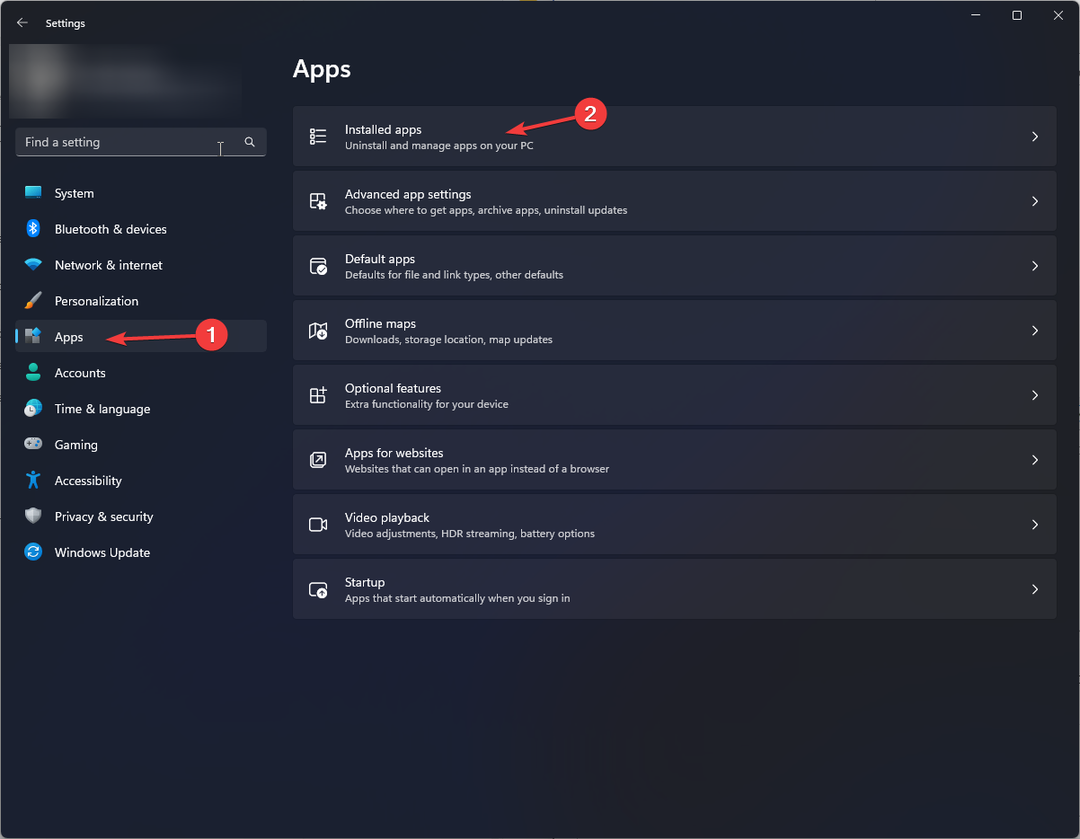
- Знайдіть Microsoft C++ 2015-2022 Розповсюджуваний, натисніть три крапкиі натисніть Видалити.

- Натисніть Видалити щоб підтвердити зміни.

2.2 Повторно інсталюйте програму Microsoft Redistributable
- Йти до Microsoft C++ 2015-2022 Розповсюджуваний офіційний сайт і натисніть Завантажити.
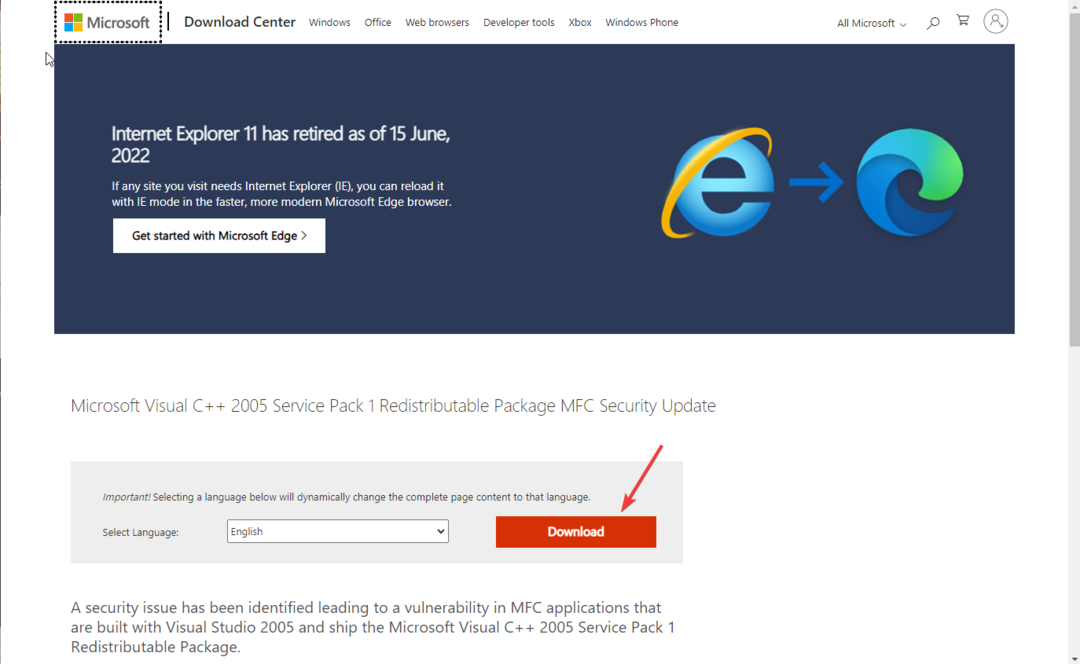
- Далі виберіть версію та натисніть Далі.
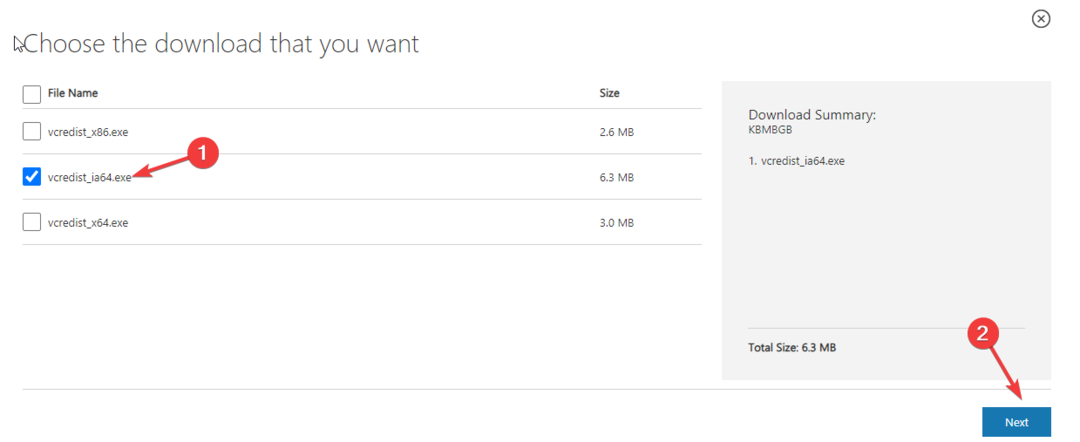
- Двічі клацніть файл і погодьтеся з умовами ліцензії та натисніть встановити.
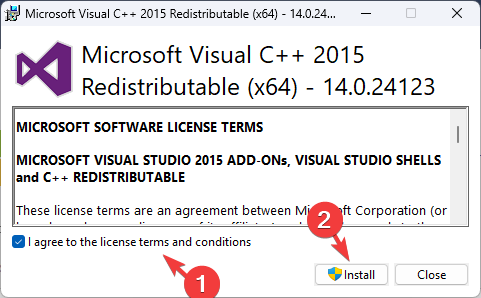
- Дотримуйтеся вказівок на екрані, щоб завершити процес.
Коли це буде зроблено, перевірте, чи проблема не зникає.
- ІТ-адміністратори погоджуються, що Microsoft Perview може бути надто нав’язливим
- iCUE не працює після оновлення? Виправте це в 3 кроки
- Помилка AADSTS51004 у Teams: як її виправити
- Що таке Cscript.exe і для чого він використовується?
- Як вимкнути рекомендації веб-сайтів з історії веб-перегляду
3. Запустіть перевірку шкідливого програмного забезпечення
- Натисніть вікна ключ, вид безпека windowsі натисніть ВІДЧИНЕНО.

- Йти до Захист від вірусів і загроз і натисніть Параметри сканування.

- Виберіть Повне сканування і натисніть Сканувати зараз.

Тепер інструмент безпеки скануватиме ваш комп’ютер на наявність шкідливих загроз і, якщо буде виявлено, перераховуватиме їх. Виберіть і видаліть їх, щоб вирішити проблему.
4. Додайте QtWebEngineProcess.exe до DEP
- Прес вікна + я відкривати Налаштування.
- Йти до системаі натисніть про.

- Натисніть Розширені налаштування системи.

- Йти до Просунутийі натисніть Налаштування під Продуктивність.
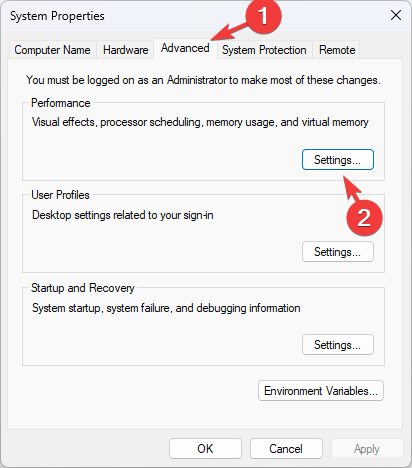
- Перейти до Запобігання виконанню даних.
- Поставте галочку поруч Увімкніть DEP для всіх програм і служб, крім тих, які я виберу.

- Натисніть додати і знайти QtWebEngineProcess.exe {зазвичай зустрічається в C:\ProgramFiles (x86)} і натисніть ВІДЧИНЕНО.
- Тепер натисніть Застосувати і в порядку.
- Потім натисніть в порядку щоб підтвердити вибір.

Отже, це методи виправлення помилок, пов’язаних із QtWebEngineProcess.exe, і відновлення стабільності.
Якщо ви шукаєте легкі браузери для ПК із використанням QTWeb Engine, радимо ознайомитися з цим посібником.
Будь ласка, не соромтеся надати нам будь-яку інформацію, поради та свій досвід роботи з темою в розділі коментарів нижче.
Все ще виникають проблеми?
СПОНСОРОВАНО
Якщо наведені вище пропозиції не допомогли вирішити вашу проблему, ваш комп’ютер може мати серйозніші проблеми з Windows. Ми пропонуємо вибрати комплексне рішення, наприклад Фортект для ефективного вирішення проблем. Після встановлення просто натисніть Переглянути та виправити кнопку, а потім натисніть Почати ремонт.


